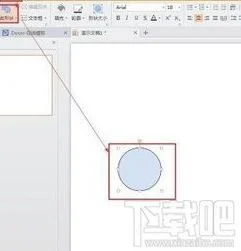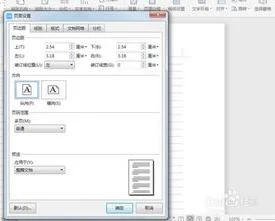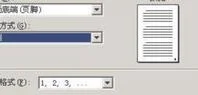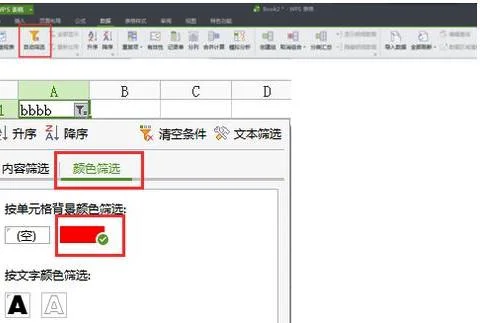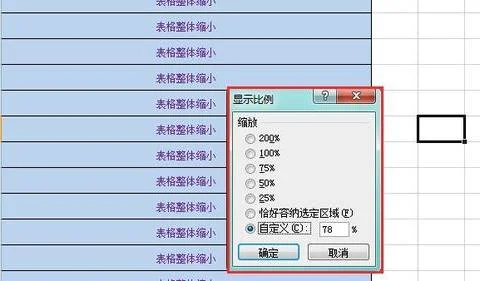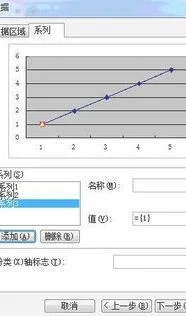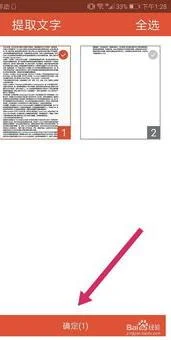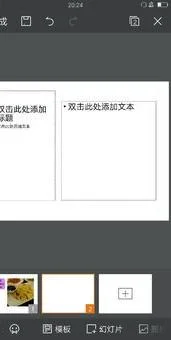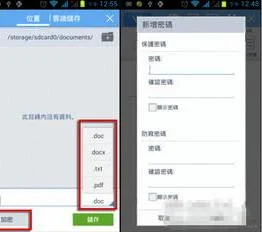1.WPS如何做下面有箭头的流程图
1、打开WPS文字,输入流程图标题,将光边插入点放在WPS编辑界面合适位置,单击上面【插入】选项卡,单击子菜单【形状】命令,选择椭圆。绘制一个椭圆。
2、调整椭圆的大小,对准椭圆,单击鼠标右键,弹出下拉菜单,选择添加文字,我们输入文字,我们输入【开始】,将字号设为2号,设置为加粗,将对齐方式设为【居中对齐】。点击上面的【绘图工具】,可以对字的颜色及其背景颜色进行设置。
3、点击上面【插入】,单击【形状】,选择【矩形】,绘制一个矩形,与上面操作方式大同小异,不同的是选择的形状与输入的文字有所不同。
4、点击【插入】点击【形状】点击线条下的【箭头】,多重复几次就可多制作几个直线箭头。右侧面弯曲箭头的制作方法是,单击【插入】,点击【形状】,点击Z字箭头朝下的线条,光标放在上面,系统称之为肘形箭头。按住鼠标画出连接上面与第三个矩形的箭头图。画好这个箭头从,光标移开到别的地方点一下。
5、先把框内白色字用鼠标拖动选中后,白字变成了灰暗色,且弹出了一个小框,点击小框里A字旁边的箭头,弹出了颜色选项,其【主题颜色】下面点黑色,字就变成了黑字。当然点击红色,字就变成了红色字。
6、点击【开始】点击上面的【选择】,点击【选择对象】。将这几个矩形全部选中。单击【全部居中】。点击【组合】,将它们组合成一个整体。
2.wps如何插入框图
1、打开wps;
2、点击插入,会出现图片、形状、文本框等选项;
3、点击形状;
4、点击形状后,会出现文本框、箭头等图形,图形有圆的、方的等,箭头有直的,也有弯的。也有图形和图形想连接的连接符;
5、右键点击插入图形,选择添加文字,就可以添加文字了。
3.怎么用wps office做架构图
你用的哪个版本?2010、2011、2012都没出现过这个问题呀?
建议各方框之间用连接符,如果方框位置有微调的话,连接符会自动跟着调整。如果连接符不能实现自己的要求时,再用普通箭头。
4.怎么在wps里做出连接这些文本框的箭头
在插入——形状——箭头总汇——直角上箭头(这是上面的箭头),至于下面的两竖,画个矩形就OK了。
细节问题:1.先画一个直角上箭头,按住Ctrl拖动它,就得到一个一模一样的,小心横向拖拽,若对不齐,就用键盘上方向键控制细节问题
若你想要轮廓色是黑色的话,就在每一节处加一个矩形,填充同一个颜色,慢慢调整大小(或者在绘图工具选项栏下有高度宽度可输入精确数据
)至合适遮挡多余黑色线条,轮廓色选无,下面演示一下。